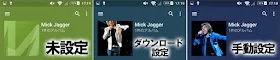Xperia純正の音楽再生アプリ・WALKMAN(ウォークマン)アプリ。音質や使い勝手の良さはもちろん、おしゃれで現代的なインターフェースも特徴です。何もしなくても十分かっこいいアプリのホーム画面ですが、アルバム情報更新という機能を利用するとアプリの見た目は一層華やかになります。
スポンサーリンク
※最新のXPERIAミュージックアプリでアーティスト写真を設定する方法を公開しています
最新のXPERIAミュージックアプリ(旧ウォークマンアプリ)でアーティスト写真を設定するには、XPERIAミュージックのアーティスト写真を設定する方法をご覧ください。
XPERIAミュージックアプリの「画像ダウンロード機能」を利用して設定したアーティスト写真がダサかったり、違うアーティストの写真が設定されてしまった場合は、XPERIAミュージックのダサいアーティスト写真を差し替える方法をご覧ください。
アルバム情報更新で、ホーム画面は華やかに変わる
Xperia購入時のWALKMANアプリ・ホーム画面。アーティスト一覧のアイコンは、灰色のキャラクターがズラリと並ぶだけでなんとも味気ないものです。 |
| アーティスト一覧のデフォルト表示。 灰色のアイコンが寒々しい |
アルバム情報更新を利用すれば、アーティスト写真に彩られた華やかな一覧表示が可能です。
見た目が良くなるだけでなく、アーティスト検索の際にビジュアル的に見つけやすくなるというメリットもあります。
 |
| デフォルトの一覧に比べて、グッと華やかな印象に変わった |
アルバム情報更新の手順はカンタン。今すぐ出来る
アルバム情報更新のやり方はとても簡単です。WALKMANアプリを起動し、マイラブラリーをタップ。 アーティスト一覧を表示させます。右上の隅にあるメニュー表示ボタンをタップして、メニューを表示させます。メニューの中に「アルバム情報更新」があるのでタップします。「アルバムアートと曲情報をダウンロードします」と表示が出ます。画面下部にある開始ボタンをタップします。
 |
| 開始ボタンをタップすると、アルバム情報更新がスタートする |
開始ボタンを押すと、アルバム情報更新がスタートします。終了まで待つだけでOKです。アルバム情報更新の最中でも音楽は聴けますし、ほかの操作も可能です。楽曲データが多いとかなり時間が掛かりますので、気長に完了を待ちましょう。
 |
| アルバム情報更新が完了。 完了ボタンをタップして終了させる |
アルバム情報更新完了。見た目が華やかに
アルバム情報更新が完了すると、通知バーに「ダウンロード完了」の通知が表示されます。この通知は、指で左右にスライドさせても消すことができません。通知をタップして上記のダウンロード完了画面を表示させ、完了ボタンを押すことで通知も消せます。アルバム情報更新が完了すると、マイライブラリーのアイコンにアーティスト写真が反映されます。
洋楽全般のアーティスト写真には強く、邦楽アーティストは表示されない場合が多い、という印象です。また、洋楽であっても多少マニアックなアーティスト、インディーズ系、古いロック・メタル系アーティストなどは写真が用意されていない場合があるようです。それでも8~9割のアーティストは写真が反映されたので、かなり優秀だと思いました。
アーティスト写真の内容に関しては納得いかない写りのものがあったりしますが、灰色アイコンよりはずっと華やかです。何より、視覚的にアーティスト検索がラクになったことは大きな利点だと感じました。
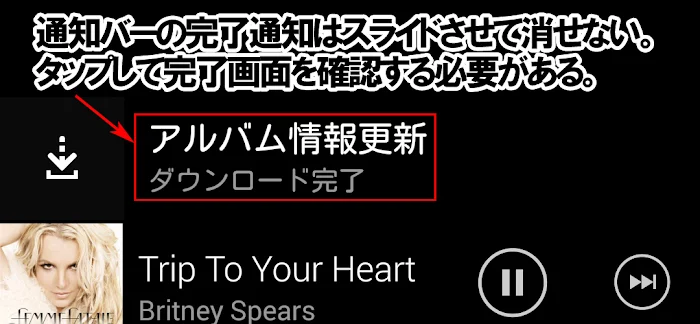 |
| 通知内容をタップして確認する必要がある。 スライド操作で通知表示は消せない |
 |
| 洋楽アーティストであればほとんどがアーティスト写真を反映させてくれる |
スポンサーリンク
美しいアーティスト写真が取得された例
 |
| GUNS N' ROSES。 右端にいるべきIzzy Stradlinが削られ4人構成になってしまっているが、写真はカッコイイ |
 |
| KISS。 こちらも少し可哀想なことになっているが、クールなプロモ写真が使われている |
 |
| MARILYN MANSON。 マンソンの怪しい雰囲気がしっかりと伝わってくる |
 |
| LADY GAGA。 奇抜なスタイルも多く見られる中で、フラットな状態の写真がチョイスされている |
 |
| TAYLOR SWIFT。 ゴージャスで美しくありながら、親しみをもって愛されるテイラーのキャラクターが伝わってくる |
見た目だけじゃない。写真をタップしてアルバム一覧にジャンプできる機能が便利!
また、アルバム情報更新によって得られるメリットとしては、マイラブラリーの上部画面に再生中のアーティスト写真が表示されるため、見た目に華やかになる、という点が挙げられます。さらに見た目が華やかになるだけでなく、アーティスト写真をタップすれば、アルバム一覧画面にジャンプできる機能もあります。画面表示の中でもとりわけ大きな面積を占める部分なので、ここをタップすることでアルバム一覧に飛べることは大変快適です。
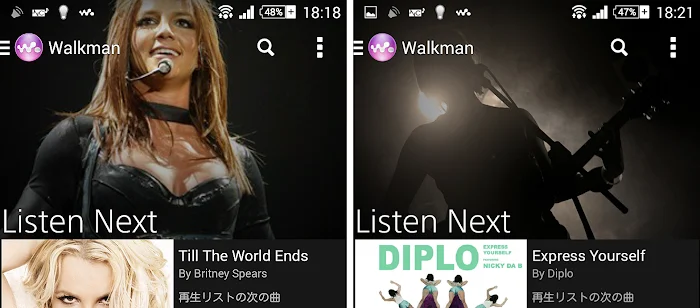 |
| 左がアルバム情報更新を行った場合のマイライブラリ上部画面。 右はデフォルト表示 |
 |
| 大きく表示されたアーティスト写真をタップするだけでアルバム一覧にジャンプできる |
色んなアーティスト写真をお気に入り画像に変更した例
アルバム情報更新機能によって自動取得されたイケてない写真。自分で用意したお気に入りのアーティスト写真に変更することができます。高解像度の写真を用意すれば、見た目はグッと良くなります。その例をご覧ください。ビフォーがアルバム情報更新による画像、アフターが自分で用意・登録したお気に入り画像です。・ WALKMANアプリの間違ったアーティスト画像を変更する方法
Avril Lavigne
ビフォー |
| 顔が見えなくなったAvril Lavigneも… |
アフター
 |
| ドアップ写真でバッチリ決まった |
Coldplay
ビフォー |
| ビッグバンドの雰囲気がないので… |
アフター
 |
| 熱唱するクリスの姿を画面いっぱいに |
Marilyn Manson
ビフォー |
| みんな仲よく、も悪くはないが… |
アフター
 |
| マンソンさえいれば十分 |
Megadeth
ビフォー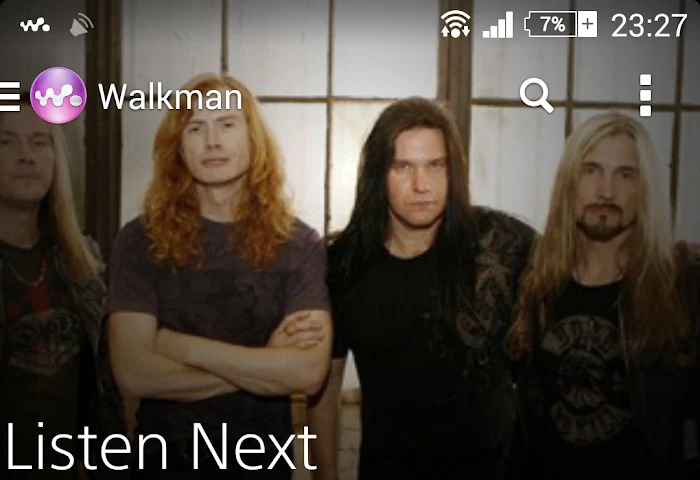 |
| 話しかけやすそうな雰囲気だったので… |
アフター
 |
| 話しかけづらくしてみた |
■ほか36組のアーティスト写真を変更してみた例は別記事でどうぞ。
WALKMANアプリのアーティスト写真を好きな画像に変更してみた!36選+α
スポンサーリンク
間違ったアーティスト画像が反映されてしまう事も…
アーティスト画像は必ずしも正しいものが反映されるとは限りません。ときに間違った画像が表示されることもあります。私は女性グループ・SPEEDのhiroさんが歌う「As Time Goes By」という曲をウォークマンに保存しています。アルバム情報更新を行うと、オッ…エグザイルのほうのhiroさんが表示されました。 |
| ジャケ写のhiroは私が登録したもの。 アーティスト画像のhiroはアルバム情報更新によって読み込まれたもの |
 |
| 威圧感 |
アーティスト画像表示はウォークマンアプリの独自機能なので、media goで編集することも出来ず。美しい女性たちの中に、突然の45歳男性(神奈川県出身)が出現し、戸惑い、途方に暮れています。どうやって消すんだよこれ…。
・ WALKMANアプリの間違ったアーティスト画像を削除する方法
イケてないアーティスト写真が登録されてしまった例
 |
| FOSTER THE PEOPLE。 増員したのかと思ったが、メンバーは3人。 |
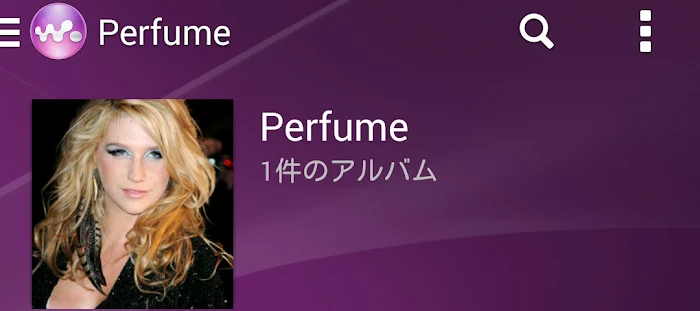 |
| PERFUME。 オリジナルメンバーが姿を消し、KESHAのソロプロジェクトと化した |
 |
| 中島みゆき。 性差を越え、ギタリストになった |
間違ったアーティスト写真が登録されても大丈夫
自分で用意したお気に入り画像を上書きする方法があります。・ ウォークマンアプリの間違ったアーティスト写真を変更する方法
 |
| アルバム情報更新によるイケてないアーティスト写真 |
 |
| 高解像度のお気に入り写真を自分で上書き登録。 見た目がグッと良くなる |
データの編集・管理は、Media Goを使ったほうが良いと考える理由
アルバム情報更新を利用して更新できる情報は、主に下記項目です。・ アーティスト名
・ 楽曲のタイトル
・ アルバムのタイトル
・ アルバムジャケット写真
・ アーティスト写真
楽曲タイトルやジャケット写真まで更新してくれるため、何の楽曲データも持たない素の音楽ファイルに情報を与えてやる目的においては、アルバム情報更新は大変有効です。しかし、ジャケット写真に関しては、ソニー側が用意したものが使用されるため、思い通りの画像データが使われない場合もあります。初回盤・通常盤・特別版・海外盤・国内盤によってもジャケット写真は異なります。
用意される画像データよりも、自分で用意した画像データのほうが綺麗で鮮やかな場合もあります。
 |
| 同一アルバムでも異なるジャケ写が存在する。 国内盤、海外盤、来日記念盤、画質の違うものなど |
楽曲タイトルに関しても、「Sony Xperia」とだけ表示されれば良いものを、「Sony Xperia - single version」と表示してしまったり、「Sony Xperia (original)」と表示するなど、思い通りに反映されないものが存在します。そうなると修正作業がとても面倒。最初からソニー公式・音楽管理ソフトウェア「media go」を使用して、編集・管理を行ったほうがモヤモヤせずに思い通りの表示ができる、という結論に至ります。
 |
| media goを使えばタイトル編集・アルバムジャケット写真の登録ができる |
Media Goを使って楽曲データを編集・更新する
私は、アーティスト名、楽曲・アルバムタイトル、アルバムジャケット画像の編集をmedia goで行っています。本来の楽曲タイトルが「Sony Xperia - 最高のスマートフォン」だった場合、「Sony Xperia」とだけ編集しておけば、ウォークマンやエクスペリアで表示させた時にスッキリしていて見やすいです。長いタイトルの場合、再生画面では自動でスクロールさせて全文表示させてしまうため、それを避ける意味でも楽曲タイトルの不要部分を削ることは有効です。 |
| タイトル表示領域がせまいため、長い曲タイトルのスクロールが始まると鬱陶しく感じる |
アルバムジャケット写真のサイズですが、私は500×500ピクセルの画像データを使用しています。この大きさがあれば、大画面表示させた時でも粗さが目立つことはなく、ファイルサイズ的にも良いのではないかと思います。Amazonのアルバム画像データを使う、という方法もありますし、google画像検索でアルバムタイトルを検索し、500×500ピクセル、あるいは600×600ピクセルと表示されているものを利用する方法もあります。Amazonの画像データには粗いものやコントラストの低い(鮮やかさが無い)写真もあるため、私はgoogle画像検索で正方形のアルバムジャケット写真を探して、media goに登録しています。
 |
| アルバムのプロパティから“アートワーク”のタブへ進み、スペース内に画像をドラッグ&ドロップすれば良い |
media goで楽曲管理を行えば、ウォークマン(音楽プレーヤー)へ転送する際にも管理がラクだったり、x-アプリ(ウォークマン専用ソフト)との併用ではないシームレスな一括管理が可能というメリットもあります。Xperia(スマホ)とWALKMAN(音楽プレーヤー)の両方をお使いの方は、アルバム情報更新に頼らずに、media goで編集・管理を行ったほうが良いと思います。
ソニー公式ソフトウェア・x-アプリを使っている方も、Xperiaに機種変する際には、media goへ移管したほうが良いでしょう。ちなみに、アルバム情報更新をおこなった場合でも、あらかじめ自分でmedia goで編集していた情報(タイトルやアルバム画像)は上書き更新されないようなのでご安心ください。アーティスト写真だけはXperiaのWALKMANアプリ独自機能なのでmedia goでは登録できず、アルバム情報更新機能を利用して登録するしかないようです。
アルバム情報更新をすると既存のアルバム写真が消える?
media goであらかじめアルバムジャケット写真の登録を済ませていた場合、アルバム情報更新をすることによって、すでに存在していたジャケット写真が消えてしまう、という報告がネット上で散見されました。実は私もその点(すでに登録している内容に影響を与える)が、アルバム情報更新をする前の懸念でした。結果としては、2000曲を転送した内のアルバム2枚だけがジャケット写真を失った状態(CDのアイコンに変更された状態)になっていました。原因はわかりませんが、この程度の事であれば私にとってなんら問題ありません。深く考えることなく、一度アルバムを削除し、media goで再転送することでジャケット写真がふたたび反映された状態に戻すことができました。スマホ本体内の当該アルバム(ジャケ写の消えたアルバム)を削除しないまま再転送を試みても、アルバムジャケット写真が反映されることはありませんでした。ですので、アルバムジャケット写真が消えてまったアルバムは、一度そのアルバムを削除してからmedia goで再度転送したほうが良いかと思います。
 |
| 2000曲の内、このアルバム2枚だけがアルバム情報更新によってジャケ写が失われた。 media goで再転送して解決 |
アルバム情報更新で、WALKMANアプリのビジュアルを彩ろう
以上、アルバム情報更新機能のご紹介でした。WALKMANアプリのホーム画面を華やかに見せたり、マイライブラリの一覧を灰色アイコンからアーティスト写真へ変更することで、ビジュアル検索が出来るようになる、というメリットがあります。アーティスト写真をタップすることでアルバム一覧画面にジャンプできる機能も便利なので、今すぐアルバム情報更新を試してみてください。・ WALKMANアプリの間違ったアーティスト画像を変更する方法
SONY ノイズキャンセリング対応イヤホン
MDR-NWNC33
騒音を最大98%カットするノイズキャンセリング対応イヤホン。有線タイプなら手軽に買えるコレがおすすめ。価格と高音質のバランスが良く、私も愛用しています。約4,180円
【騒音98%カット】ソニーMDR-NWNC33 ノイズキャンセリング対応イヤホン
■MDR-NWNC33(ノイズキャンセリング対応イヤホン)一押しのワケを書いています
ノイズキャンセリングイヤホンMDR-NWNC33をおすすめする理由5つ